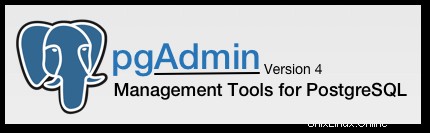
V tomto článku vysvětlíme nezbytné kroky k instalaci a konfiguraci pgAdmin4 na Ubuntu 20.04 LTS. Než budete pokračovat v tomto tutoriálu, ujistěte se, že jste přihlášeni jako uživatel s sudo privilegia. Všechny příkazy v tomto tutoriálu by měly být spouštěny jako uživatel bez oprávnění root.
pgAdmin pgAdmin je jedním z nejpopulárnějších nástrojů pro správu databáze PostgreSQL. Byl to funkčně bohatý administrační nástroj PostgreSQL. Kompletní přepsání z předchozí verze pgAdmin, vytvořené pomocí Pythonu a JavaScriptu.
Předpoklad:
- Operační systém s Ubuntu 20.04
- Adresa IPv4 serveru s oprávněními superuživatele (přístup root)
- Gnome Terminal pro Linux Desktop
- Klient PuTTy SSH pro Windows nebo macOS
- Powershell pro Windows 10/11
- Znáte příkazy APT
Nainstalujte pgAdmin4 na Ubuntu 20.04
Krok 1. Nejprve, než začnete instalovat jakýkoli balíček na váš server Ubuntu, vždy doporučujeme zajistit, aby byly všechny systémové balíčky aktualizovány.
sudo apt update sudo apt upgrade sudo apt install curl ca-certificates gnupg
Krok 2. Nainstalujte PostgreSQL na Ubuntu.
Spuštěním následujících příkazů nainstalujte server PostgreSQL na Ubuntu:
sudo apt install postgresql postgresql-contrib
Po dokončení instalace se služba PostgreSQL automaticky spustí. Chcete-li zkontrolovat verzi Postgres a potvrdit instalaci, spusťte následující příkaz psql:
sudo -u postgres psql -c "SELECT version();"
Krok 3. Nainstalujte pgAdmin na Ubuntu.
Nejprve přidejte klíč pgAdmin4 a úložiště pro Ubuntu 20.04:
curl https://www.postgresql.org/media/keys/ACCC4CF8.asc | sudo apt-key add -
Potom přidejte úložiště pgAdmin4:
sudo sh -c 'echo "deb http://apt.postgresql.org/pub/repos/apt $(lsb_release -cs)-pgdg main" > /etc/apt/sources.list.d/pgdg.list'
Nyní nainstalujte balíčky pgAdmin4 s dalšími balíčky pro aplikaci Apache UwsGI pomocí příkazu apt:
sudo apt install pgadmin4 pgadmin4-common pgadmin4-apache2
Krok 4. Nastavte PostgreSQL autentizaci.
Přihlaste se do prostředí PostgreSQL pomocí příkazu „psql“ níže:
sudo -i -u postgres psql
Nyní změňte heslo pro uživatele ‚postgres‘ pomocí následujícího dotazu:
\password postgres
Krok 5. Přístup k pgAdmin 4.
Otevřete webový prohlížeč a zadejte IP adresu serveru, za níž následuje cesta URL „pgadmin4“:
http://your-ip-address/pgadmin4/
Na přihlašovací stránce pgAdmin4 zadejte svou e-mailovou adresu a heslo a klikněte na tlačítko „Přihlásit se“.
To je vše, co potřebujete k instalaci pgAdmin4 na Ubuntu 20.04 LTS Focal Fossa. Doufám, že vám tento rychlý tip pomůže. Nezapomeňte se podělit o své cenné dotazy/návrhy v níže uvedeném poli komentářů a také zanechte svou hodnotnou zpětnou vazbu.